Musen din bremser deg. Jo mindre du bruker den, desto raskere kan du gjøre omtrent alt.
Det er ideen bak kvikksølv , et open source Mac-program som gjør lansering av programvare og en rekke andre oppgaver mye raskere. Det er lett å se på Quicksilver som erstatning for Spotlight, og det er sant at begge kan brukes til å raskt starte Mac-applikasjoner. Men utover det er Quicksilver et program som belønner brukere for å grave seg inn og lære mer.
Med litt konfigurasjon kan du raskt knuse tall, legge til elementer i kalenderen din og søke på spesifikke nettsteder, alt uten å berøre musen. Bruk den lenge nok, og du vil lure på hvordan du noen gang har brukt Macen din uten den.
Sette opp Quicksilver
For å komme i gang, gå til kvikksølv nettsted og last ned applikasjonen. Installasjon er standard: monter DMG-filen, og dra deretter Quicksilver-ikonet til applikasjonsmappen.
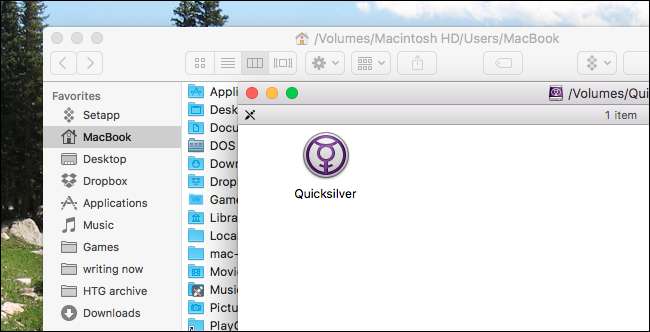
Første gang du kjører Quicksilver, vil en veiviser lede deg gjennom det grunnleggende om å bruke applikasjonen.
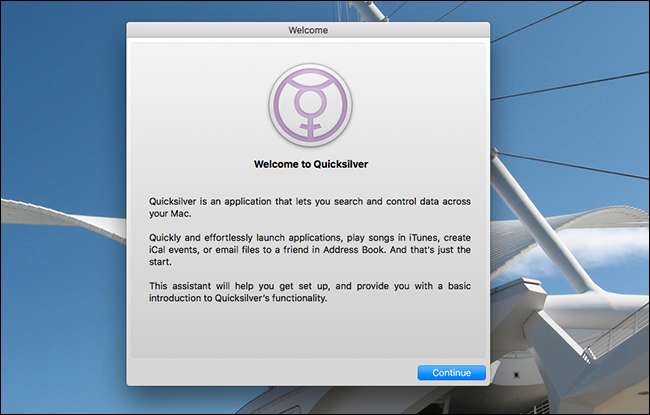
Du blir spurt om du vil installere noen plugins. installer gjerne det som ser interessant ut for deg. Du kan også installere dem senere hvis du foretrekker det.
Forsikre deg om at du aktiverer en hurtigtast. Dette vil være snarveien du bruker til å starte Quicksilver, noe som betyr at det skal være noe som alltid er nyttig for deg. Jeg pleier å gå med Command + Space, erstatte Spotlight, men du kan bruke hvilken snarvei du vil.
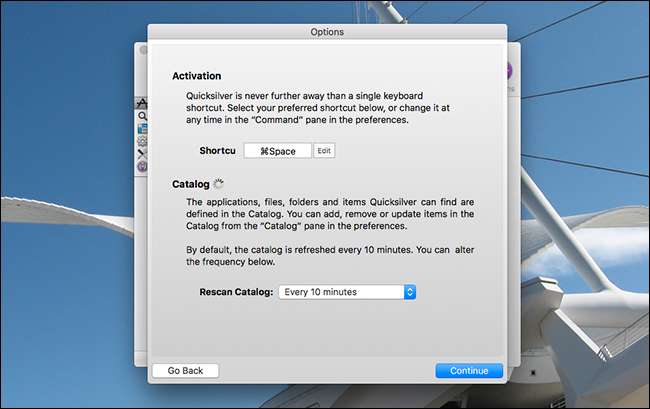
Klikk Fortsett for å gå gjennom resten av veiviseren.
Grunnleggende bruk: Det handler om tastaturet
Når du har fullført det første oppsettet, kan du starte Quicksilver for første gang med hurtigtasten.
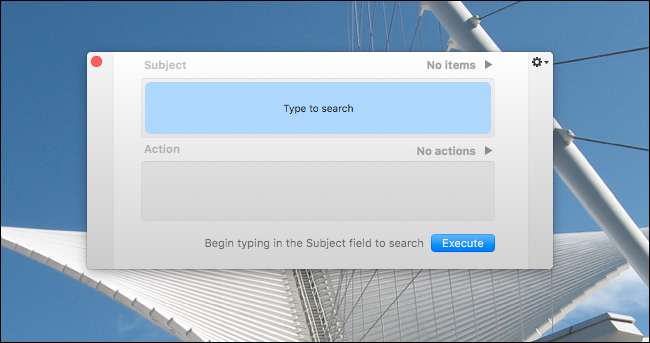
For å starte et program er alt du trenger å gjøre å begynne å skrive navnet.
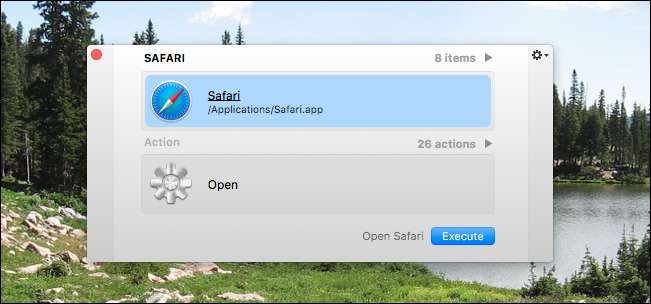
Et alternativ dukker raskt opp mens du skriver. Hvis det ikke er akkurat det du vil, fortsett å skrive, og Quicksilver vil prøve å gjette hva du mener. Mesteparten av tiden kan du bare trykke Enter for å starte ønsket program umiddelbart.
En sjelden gang ser du ikke hva du vil, men bare vent. Et panel vil dukke opp til venstre for Quicksilvers bærerakett.
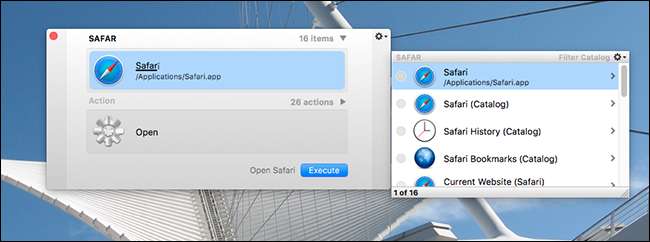
Bruk pil opp og pil ned for å bla gjennom disse alternativene. I dette eksemplet er det beste alternativet å starte Safari, men andre alternativer inkluderer å se gjennom Safari-bokmerkene mine. Hvis jeg bruker pil ned for å bla til det alternativet, og deretter bruke høyre pil for å utvide, kan jeg faktisk bla gjennom Safari-bokmerkene mine.
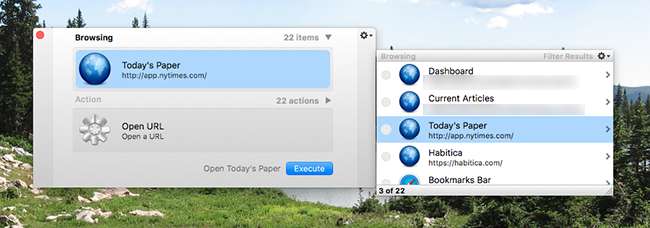
Dette er den helt grunnleggende navigasjonen, og du kan allerede se hvor mye informasjon du kan få tilgang til med bare noen få tastetrykk. Og vi klør bare overflaten her.
Bruk Tab-tasten for alternative handlinger
Keen observatører vil merke seg at det er to hovedbokser i Quicksilvers grensesnitt: Punkt og Handling . I eksemplet ovenfor jobbet vi fullstendig i vareboksen. Og hvis du bare vil åpne et program eller en mappe, vil dette fungere mesteparten av tiden. Men Quicksilver kan gjøre så mye mer enn bare å starte ting, det er her Action-boksen kommer inn.
For å veksle mellom elementet og handlingsboksen, trykk bare på Tab. Du kan nå søke etter alternative handlinger, eller bruke piltastene for å bla gjennom alternativene dine.
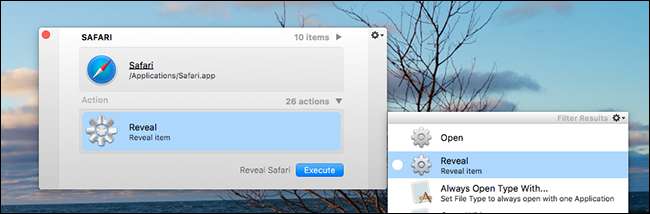
Hvis jeg for eksempel velger "Avslør" her, vil Finder vise meg hvor "Safari" er lagret. Det er en rekke handlinger å velge mellom for en gitt fil, og plugins legger til enda mer.
Plugins verdt å installere
Når vi snakker om plugins, bør du virkelig installere noen. De gir Quicksilver tilgang til flere ting og handlinger, noe som gjør Quicksilver mer nyttig.
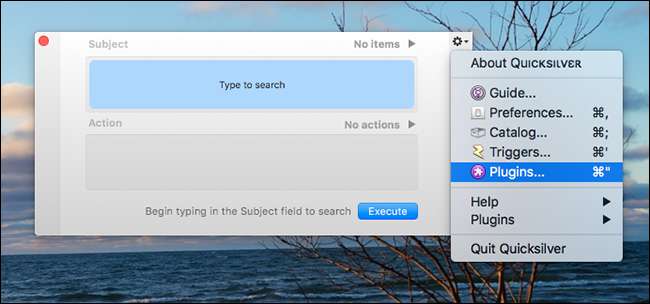
For å installere plugins, start først Quicksilver. Klikk på tannhjulikonet øverst til høyre, og klikk deretter på "Plugins". Dette vil få opp plugins-vinduet i innstillingene:

Ta deg god tid til å utforske hva som er her. Du kan klikke på informasjons- eller spørsmålstegnikonene nederst til høyre for mer informasjon om eventuelle programtillegg du ser, men her er en rask oversikt over programtillegg vi tror alle skal installere:
- Nettleserens plugin . Det er plugins for Chrome, Firefox og Safari. Hver av dem gir Quicksilver tilgang til bokmerkene dine, historikken og mer, noe som gjør det enkelt for deg å raskt starte nettsteder uten å berøre musen.
- iTunes . Søk i musikksamlingen din, og spill raskt en bestemt sang eller et album.
- Kalender . Legg raskt til avtaler i kalenderen din. Vær oppmerksom på at for å legge inn lange tekststrenger, må du trykke "." nøkkel rett etter lansering av Quicksilver.
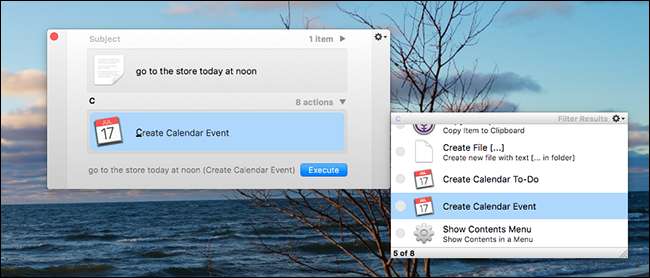
- Kalkulator . Knus tall uten å berøre musen. Igjen, for å angi en formel, må du trykke “.” rett etter lansering av Quicksilver.
- Nettlesersøk . Starter nettleserbaserte søk Google, Facebook, Twitter og Gmail, noe som betyr at du ikke trenger å først navigere til disse nettstedene før du starter søket.
Igjen, det er mye mer å grave gjennom her, men vi tror disse er viktige.
Tilpasse katalogen din
Du lurer kanskje på hvorfor bestemte mapper eller filer ikke vises i søkene dine. Svarene ligger i katalogen. Klikk på fanen Katalog i Quicksilvers innstillinger for å få tilgang til den.
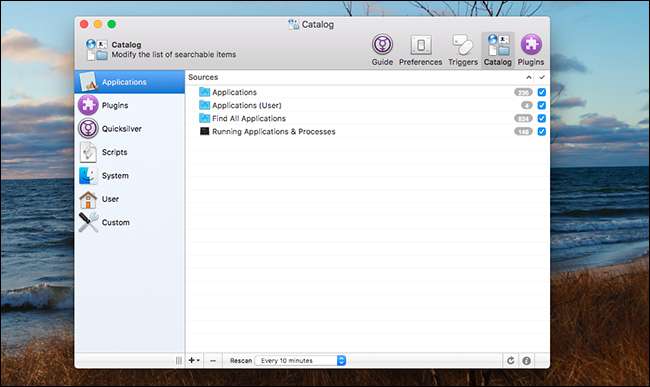
Her kan du velge hva som skal vises og ikke vises i søkeresultatene. Utforsk litt, så får du virkelig en følelse av hva Quicksilver er i stand til å gjøre. Klikk på “i” -knappen nederst til høyre for mer informasjon om ethvert element, akkurat som du gjorde mens du surfer i plugins.
Quicksilver prøver å holde ting smarte ved å bare fokusere på ting du sannsynligvis vil bruke: applikasjonene dine, toppnivåmappene dine og alt det pluginene dine peker på. Men hvis det er en bestemt mappe du vil overvåke, klikker du på "+" -ikonet nederst til venstre.
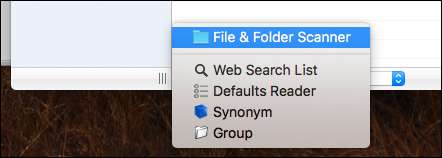
Klikk på "File & Folder Scanner" for å legge til en bestemt mappe i overvåkningslisten, slik at du kan starte en bestemt mappe eller fil raskere.
Når du er ferdig med å gjøre endringer, må du trykke på Oppdater-knappen nederst til høyre, ellers kan det ta en stund å vises i søkeresultatene.
Fortsett å grave, fordi det er så mye mer
Vi kan grave i Quicksilver mye mer, og faktisk har vi det allerede. For eksempel kan du bruke Quicksilver til sette opp hurtigtaster for å starte et hvilket som helst program . Det kan også, med de riktige pluginene, lagre utklippstavlens historikk Terminal-kommandoer. Men den eneste måten å virkelig lære å bruke Quicksilver er å dykke i deg selv og begynne å eksperimentere. Vi håper denne artikkelen gir deg et utgangspunkt.







